写真を加工して漫画風の絵を作りたい! 簡単に使えて性能が良い加工アプリはないかな?
今回は、SNSでも人気の写真加工アプリ「Olli」をご紹介します。
※この記事では、商用利用可のフリー画像サイト「Unsplash」より引用した写真を使用しています。
写真を漫画風に加工できるアプリ「Olli」を紹介
Olliの概要
Olliって写真アプリで撮った写真にイラスト加えた!このアプリすごい、これだけで漫画描けちゃうね。 pic.twitter.com/RMkMln3dBL
— トミムラコタ (@cota0572) November 7, 2018
OlliはiOSのスマホ・タブレット端末で使える、写真加工アプリです。撮影した写真から漫画風・水彩風・手描き風の絵を簡単に作ることができます。動画の加工にも対応しているので、アニメーション風のムービーを作りたい方にもオススメです。
Olliは有料アプリですがお求めやすい価格なので、ぜひダウンロードして使ってみてください。
Olliの使い方
加工スタイルを選択する
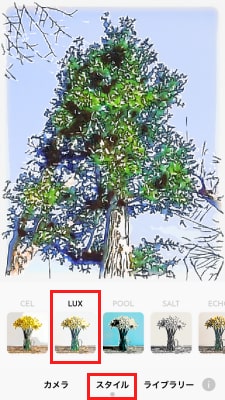
Olliを起動した後は、まずは加工スタイルを選びましょう。画面下の〔スタイル〕タブを選択すると加工スタイルが一覧で表示されます。解説では加工スタイルを〔LUX〕に設定しており、加工された風景がライブビューに表示されます。
画面下の〔カメラ〕タブでは、写真撮影やフロントカメラ/インカメラの切り替えができます。カメラロール内の写真を加工したい場合は、〔ライブラリー〕タブから写真を読み込みましょう。
加工を調整してデバイスに保存する
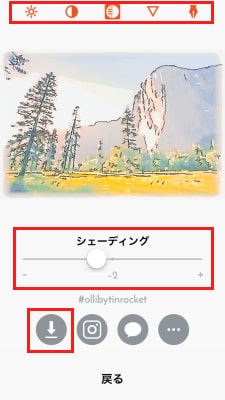
写真を撮影した後、加工の調整画面に切り替わります。画面上部の5つの項目から調整したいパラメータを選択しましょう。
- 明るさ
- コントラスト
- シェーディング
- ディテール
- 線の太さ
スライダーで調整した後は、左下の出力ボタンを押すことで加工した写真がデバイスに保存されます。
Olliでは写真が表示されている領域を左右にフリック操作をすることで、加工スタイルの切り替えができます。〔スタイル〕タブを経由せずに加工スタイルが切り替えられるので便利です。
Olliで写真を漫画風に加工する
加工スタイルを〔SALT〕に設定して漫画風に
写真を漫画風に加工したい場合は、スタイルを〔SALT〕に設定しましょう。


漫画の背景のようなモノクロの絵に加工されました。シェーディングを低めに設定して、明度の低い領域を増やしています。
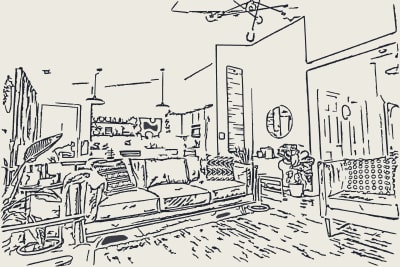
コントラスト・シェーディング・ディテールの値を上げると、解説写真のようにすっきりとした線画風の絵になります。
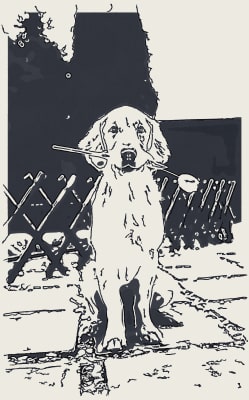
動物の写真も加工してみました。犬・地面・柵・背景の領域がコントラストできれいに分かれていて見やすいです。
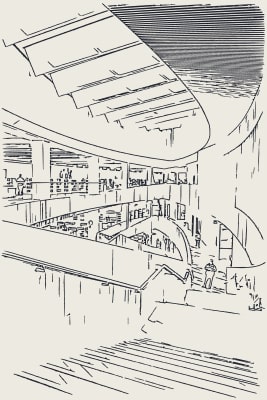
手描きでスケッチしたかのような印象です。皆さんも身近な物・風景を漫画風に加工してみてください。
〔SALT〕は線画の参考にも使える
絵描く時に使えそうなおすすめアプリの定期ツイート
— そふら◆skeb.LINEスタンプ (@sofraaaaa) January 31, 2021
olli by tinrocketというアプリです pic.twitter.com/pTjxKXKhva
Olliの加工スタイル〔SALT〕は写した物体の輪郭線や稜線をきれいに抽出できます。写真や動画を〔SALT〕で加工して、参考用の資料を作るのも面白いと思います。


写真を使ってドローイングをしているけれど、どの部分を線画に描き起こせばよいのか分からない……。そんなときはOlliで加工してみましょう。
解説では写真を加工したことにより、人物の線が分かりやすくなっています。明度が低い領域が強調されるように加工すれば、ベタ塗り・アニメ塗りの影つけの参考にもなりそうです。
Olliで写真を水彩風・手描き風に加工する
加工スタイルの〔LUX〕や〔METRO〕もオススメ


〔LUX〕で加工しています。水彩風の淡い雰囲気が感じられ、手で描いたような印象です。

〔METRO〕で加工しています。手描きのような色合いがきれいですね。
Olliの加工スタイルの種類
Olliには他にも様々な加工スタイルが用意されています。8つのプリセットスタイルと4つの追加パックの中から好きなスタイルを選んで、写真加工を楽しんでください。
CEL
色の境界がはっきりした加工スタイルです。彩色の参考にも使えそうです。LUX
水彩風の絵を作りたいときにオススメです。POOL
水色を強調した加工です。SALT
モノクロ・漫画風に加工できます。SNSでも人気の高い加工スタイルです。ECHO
彩度が低く落ち着いた印象の加工です。METRO
手描き風・水彩風の加工にオススメです。HEAT
赤・橙・黄に比重を置いた絵に加工できます。GROUND
塗装された地面を連想させるような、赤茶色に色を変える加工です。CINEMA(FREE)
線を主張した加工です。追加パックの一つですが無料で購入できます。TOPAZ(追加パック)
同系統の色を使用しつつ、影との境界がはっきりとした加工ができます。SWISS(追加パック)
低い彩度と細部がすっきりしているのが特徴です。上品な加工をしたい方にオススメです。MERCURY(追加パック)
彩度やコントラストが高く、インパクトのある表現です。
まとめ
写真を漫画風・手描き風の絵に加工できる「Olli」のご紹介でした。「Olli」は物の輪郭をきれいに抽出できるので、線画の参考にもオススメです。写真加工アプリをお探しの方は、ぜひ「Olli」を使ってみてください。












